处理win10远程桌面无法连接最新推荐
Windows 10是美国微软公司研发的跨平台及设备应用的操作系统。是微软发布的最后一个独立Windows版本。Windows 10共有7个发行版本,分别面向不同用户和设备。2014年10月1日,微软在旧金山召开新品发布会,对外展示了新一代Windows操作系统,将它命名为“Windows 10”,新系统的名称跳过了这个数字“9”。截止至2018年3月7日,Windows 10正式版已更新至秋季创意者10.0.16299.309版本,预览版已更新至春季创意者10.0.17120版本
现在很多的win7系统用户都升级到win10系统了,win10系统在很多方面对比于win7有很大的变化,删除了一些不要的功能也加入了更多实用的功能,远程桌面连接功能是非常不错的一个功能,在win10系统里面也完整地保存了下来,那么如果win10远程桌面无法连接这情况要怎么办呢?小编会给大家介绍一下远程桌面连不上的解决办法,希望对大家有帮助。
远程桌面连接是指可以在一台电脑上连接到另外一台电脑并且对该电脑控制进行各种操作的功能,在使用过程中有时会出现远程桌面无法连接的情况,远程连接不上要怎么解决呢?小编这里给大家讲解一下win10远程桌面无法连接的解决办法。
win10远程桌面无法连接解决方法:
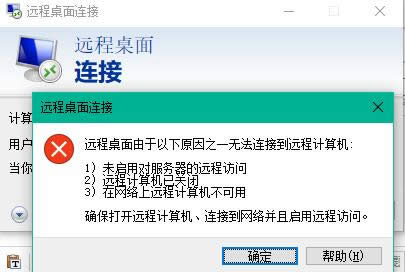
远程桌面无法连接图解详情(1)
1.首先在被连接的电脑设置允许被远程,右键此电脑打开点击属性
2.在打开的界面点击远程设置,按照下图设置。
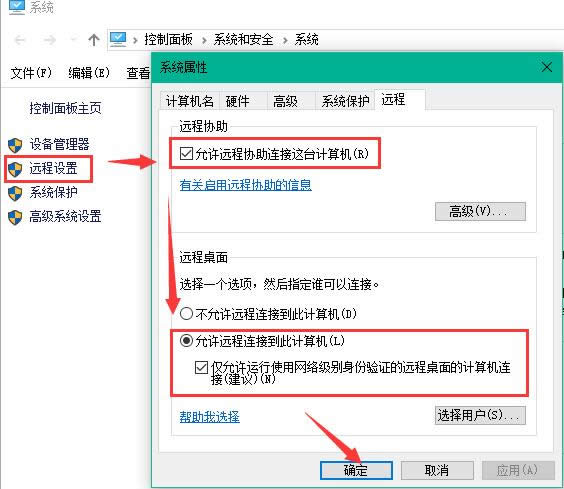
远程桌面无法连接图解详情(2)
3.在搜索框搜索打开“高级安全 Windows防火墙”
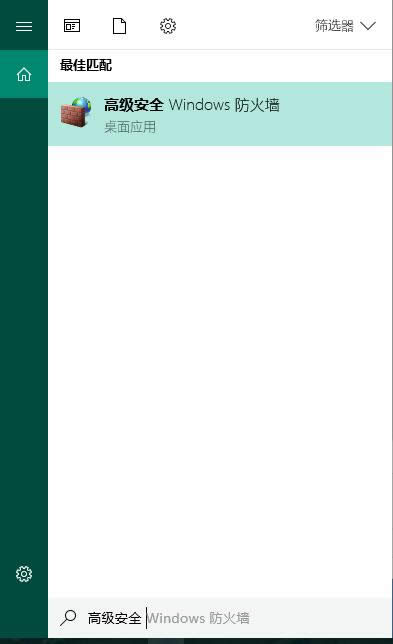
远程桌面无法连接图解详情(3)
4.打开 入站规则找到远程桌面与远程连接的的规则全部启用,如图:
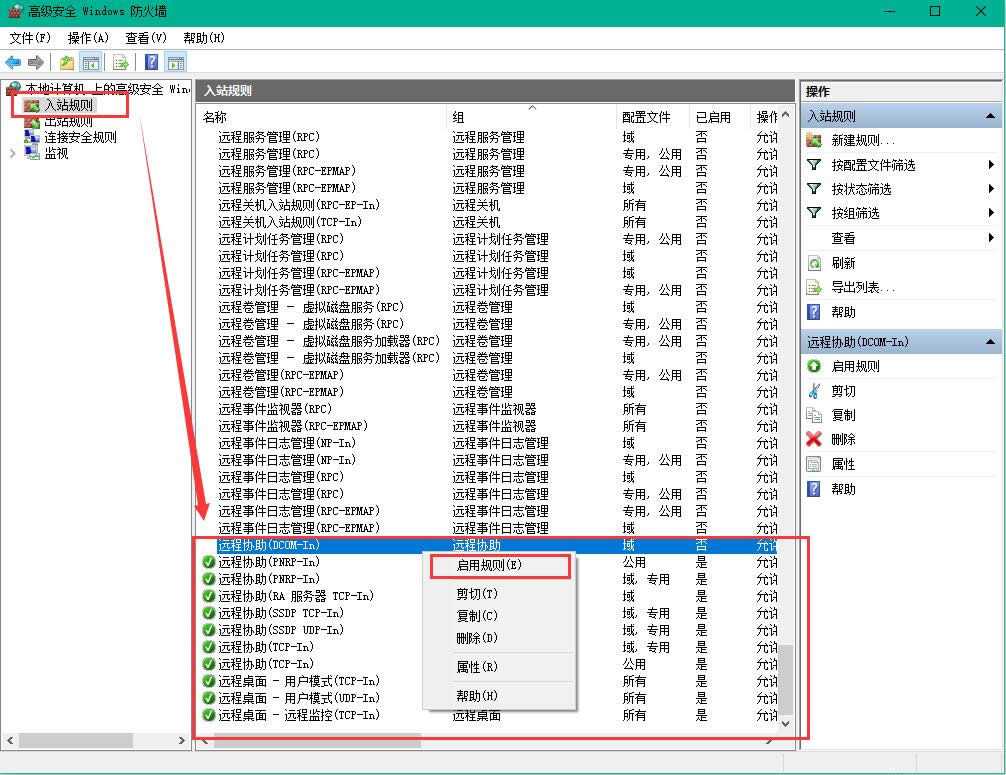
远程桌面无法连接图解详情(4)
5.关闭电脑的自动睡眠功能,因为睡眠后远程桌面会连接不上,如下图关闭
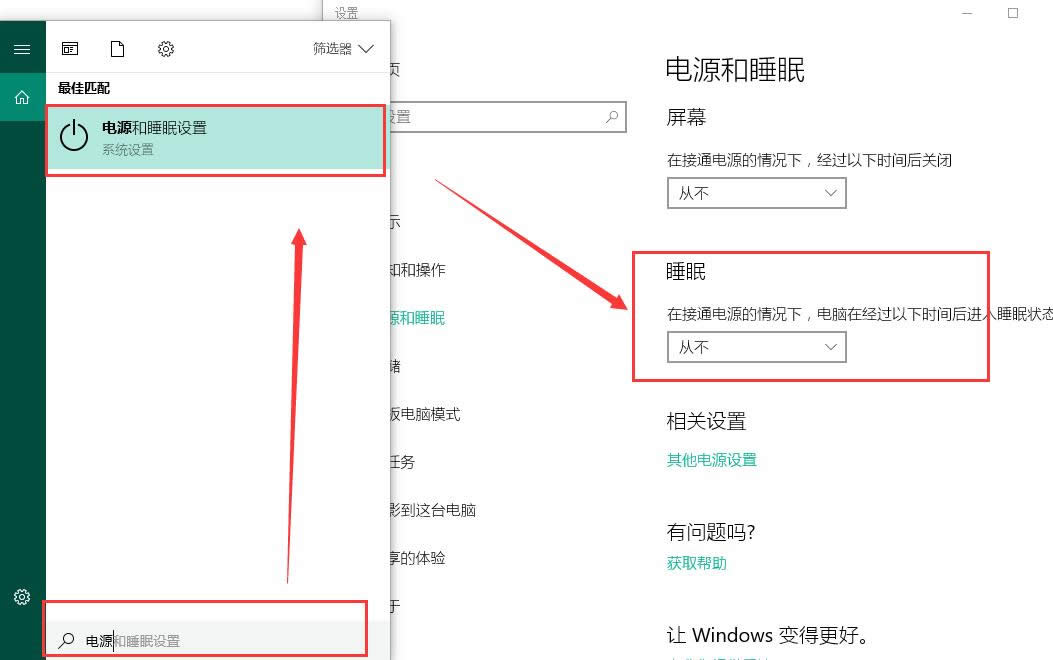
远程桌面无法连接图解详情(5)
上面就是win10远程桌面连接不上的解决办法,有遇到这个问题的朋友可以用这个方法解决。
Windows 10系统成为了智能手机、PC、平板、Xbox One、物联网和其他各种办公设备的心脏,使设备之间提供无缝的操作体验。